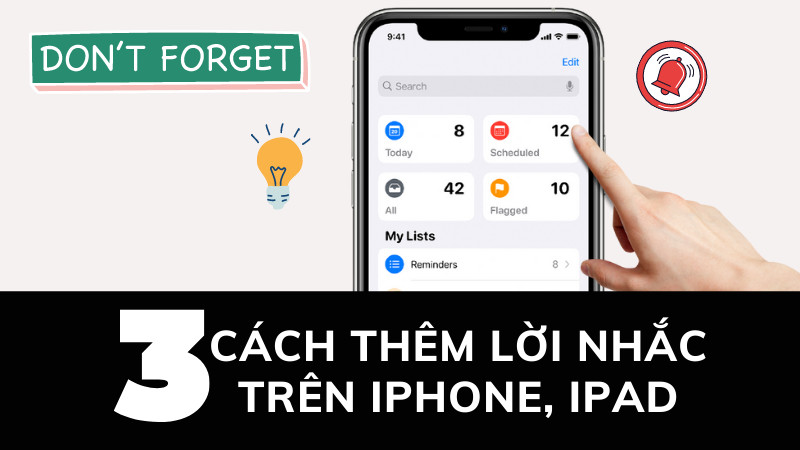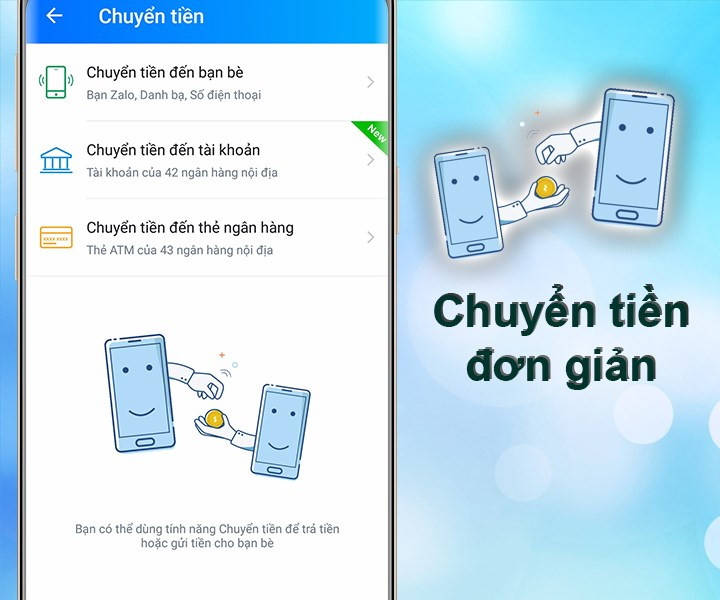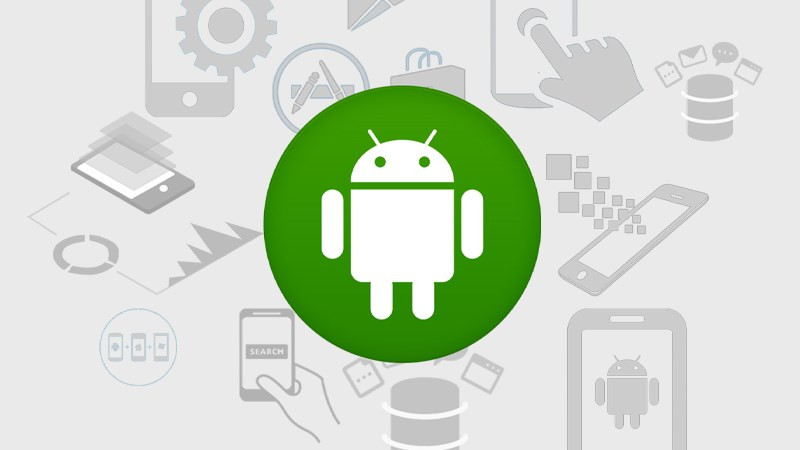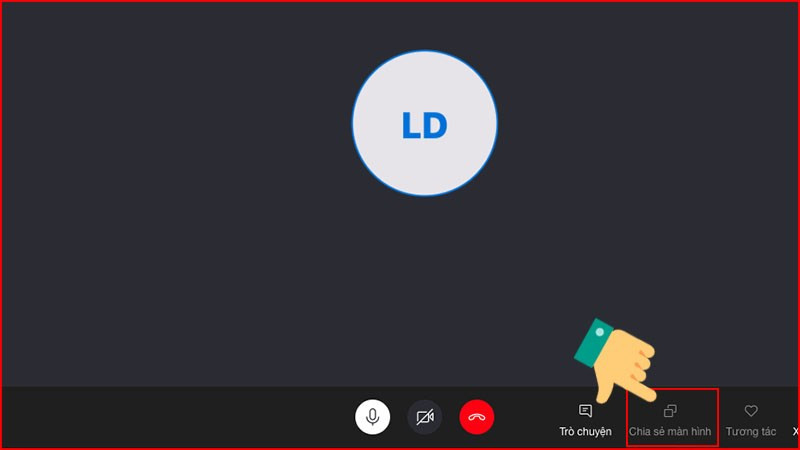Thủ thuật Minecraft: Định vị tọa độ nhanh chóng và chính xác
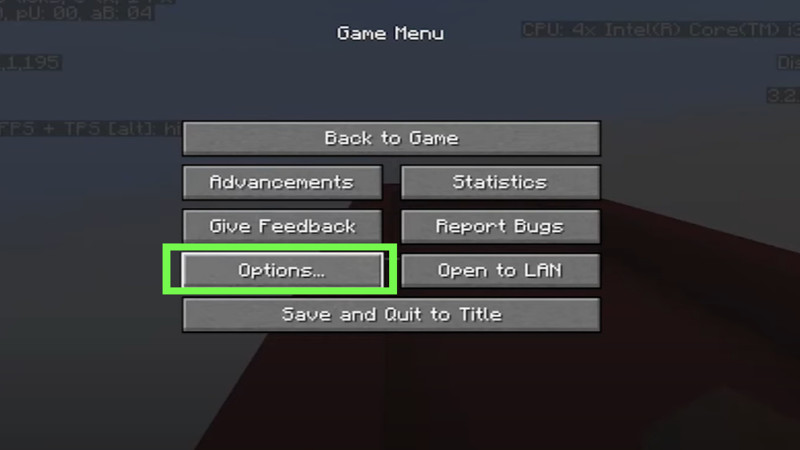
Bạn đã bao giờ lạc lối trong thế giới rộng lớn của Minecraft và ước gì có một cách để xác định vị trí chính xác? Đừng lo, bài viết này sẽ hướng dẫn bạn cách xem tọa độ trong Minecraft trên PC, PE và cả máy chơi game console, giúp bạn dễ dàng định vị bản thân, tìm đường về nhà, chia sẻ vị trí kho báu với bạn bè, và khám phá thế giới khối vuông một cách hiệu quả.
(1)-800×450.png)
Cách xem tọa độ trong Minecraft
Hệ thống tọa độ trong Minecraft là gì?
Hệ thống tọa độ trong Minecraft hoạt động như một “GPS” ảo, giúp bạn xác định vị trí chính xác trong thế giới game. Nó sử dụng ba giá trị X, Y, và Z để biểu thị vị trí của bạn trên bản đồ. Tọa độ này không chỉ giúp bạn định hướng mà còn hỗ trợ bạn di chuyển đến các địa điểm cụ thể một cách nhanh chóng và dễ dàng. Việc nắm vững cách xem và sử dụng tọa độ là chìa khóa để tận hưởng trọn vẹn trải nghiệm Minecraft.
-800×450.jpg)
Hệ thống tọa độ Minecraft
Xem tọa độ trong Minecraft trên PC
Hướng dẫn nhanh
Nhấn Esc > Options > Chat Settings > Tắt Reduced Debug Info > Nhấn F3 (hoặc Fn + F3 trên laptop/Mac).
Hướng dẫn chi tiết
- Mở menu tùy chọn bằng cách nhấn phím Esc.
- Chọn Options, sau đó chọn Chat Settings.
- Tìm tùy chọn Reduced Debug Info và đảm bảo nó được đặt ở trạng thái OFF. Nếu đang ở trạng thái ON, hãy nhấp vào để tắt.
- Thoát khỏi menu Options và nhấn phím F3 (hoặc Fn + F3 trên laptop và máy Mac, Alt + Fn + F3 trên máy Mac đời mới) để hiển thị thông tin debug. Tọa độ của bạn sẽ được hiển thị rõ ràng trên màn hình.
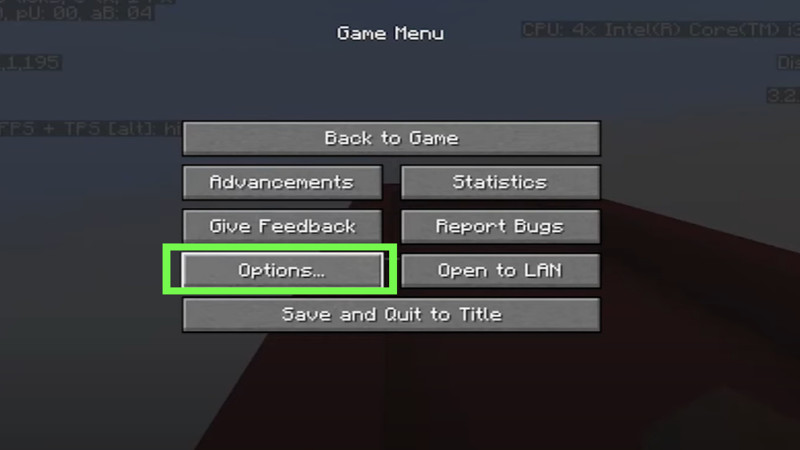 B1: Mở menu Option
B1: Mở menu Option
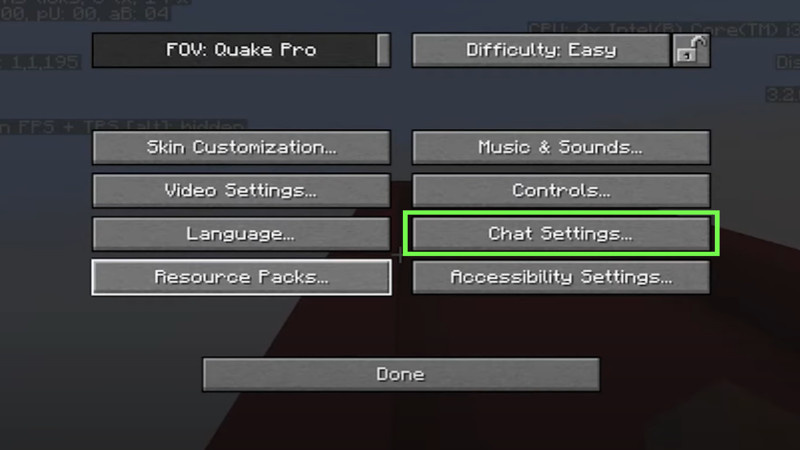 Tiếp tục chọn Chat SettingB2: Chọn Chat Settings
Tiếp tục chọn Chat SettingB2: Chọn Chat Settings
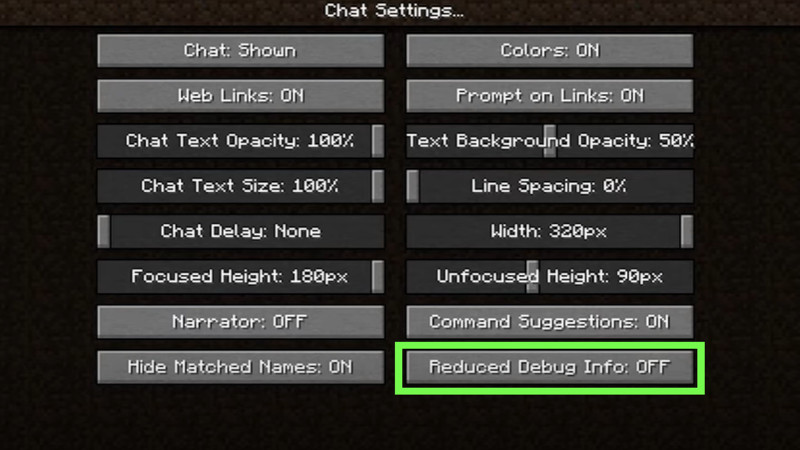 B3: Kiểm tra Reduced Debug Info
B3: Kiểm tra Reduced Debug Info
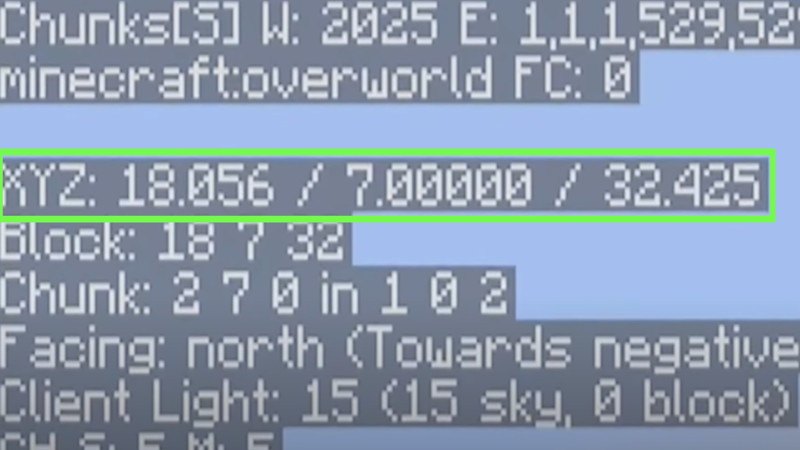 Tọa độ được hiển thịHiển thị tọa độ trên màn hình
Tọa độ được hiển thịHiển thị tọa độ trên màn hình
Xem tọa độ trong Minecraft PE (Pocket Edition)
Hướng dẫn nhanh
Bật Cheat Codes > Mở cửa sổ chat > Nhập lệnh /tp ~ ~ ~ > Nhấn Enter.
Hướng dẫn chi tiết
- Kích hoạt Cheat Codes: Trong thế giới Survival, bạn cần bật Cheat Codes. Vào Settings > Game > Cheats > Activate Cheats. Trong thế giới Creative, Cheat Codes được bật sẵn.
- Mở cửa sổ chat: Nhấn vào biểu tượng tin nhắn ở phía trên màn hình.
- Nhập lệnh: Nhập lệnh
/tp ~ ~ ~vào cửa sổ chat và nhấn Enter. - Xem tọa độ: Tọa độ của bạn sẽ được hiển thị ở phía bên trái màn hình.
-800×450.jpg)
Kích hoạt Cheat Codes
-800×450.jpg)
Nhập lệnh /tp ~ ~ ~
-800×450.jpg)
Tọa độ được hiển thị
Xem tọa độ trong Minecraft trên Console (Xbox, PlayStation, Wii U,…)
Hướng dẫn nhanh
Mở bản đồ (Inventory) > Xem tọa độ.
Hướng dẫn chi tiết
Trên máy chơi game console, bạn có thể xem tọa độ trực tiếp trên bản đồ.
- Mở bản đồ: Mở Inventory và chọn bản đồ.
- Xem tọa độ: Tọa độ (X, Y, Z) sẽ được hiển thị ở phía trên của bản đồ.
-800×450.jpg)
Mở bản đồ trong Inventory
-800×450.jpg)
Tọa độ hiển thị trên bản đồ
Hiểu rõ về tọa độ X, Y, Z
- X và Z: Xác định vị trí theo chiều ngang. X là kinh độ (Đông/Tây) và Z là vĩ độ (Nam/Bắc) so với điểm xuất hiện ban đầu.
- Y: Xác định độ cao theo chiều dọc. Y cho biết bạn đang ở độ cao nào so với mặt đất.
(2)-800×450.png)
Sử dụng tọa độ Minecraft hiệu quả
Hy vọng bài viết này đã giúp bạn nắm vững cách xem và sử dụng tọa độ trong Minecraft. Hãy chia sẻ kinh nghiệm và thủ thuật của bạn trong phần bình luận bên dưới nhé!